昨天我們安裝好Android Studio,
並且建立了一個專案叫做AIFER。
現在我們嘗試讓App跑起來!
右上角按下AVD Manager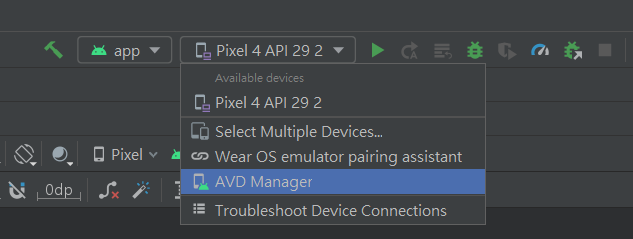
按左下角Create Vitural Machine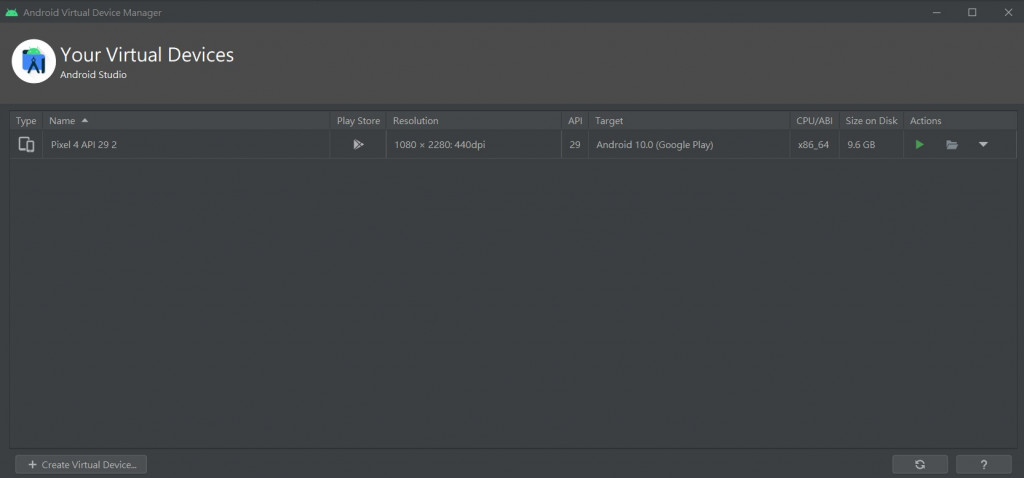
選取你喜歡的手機款式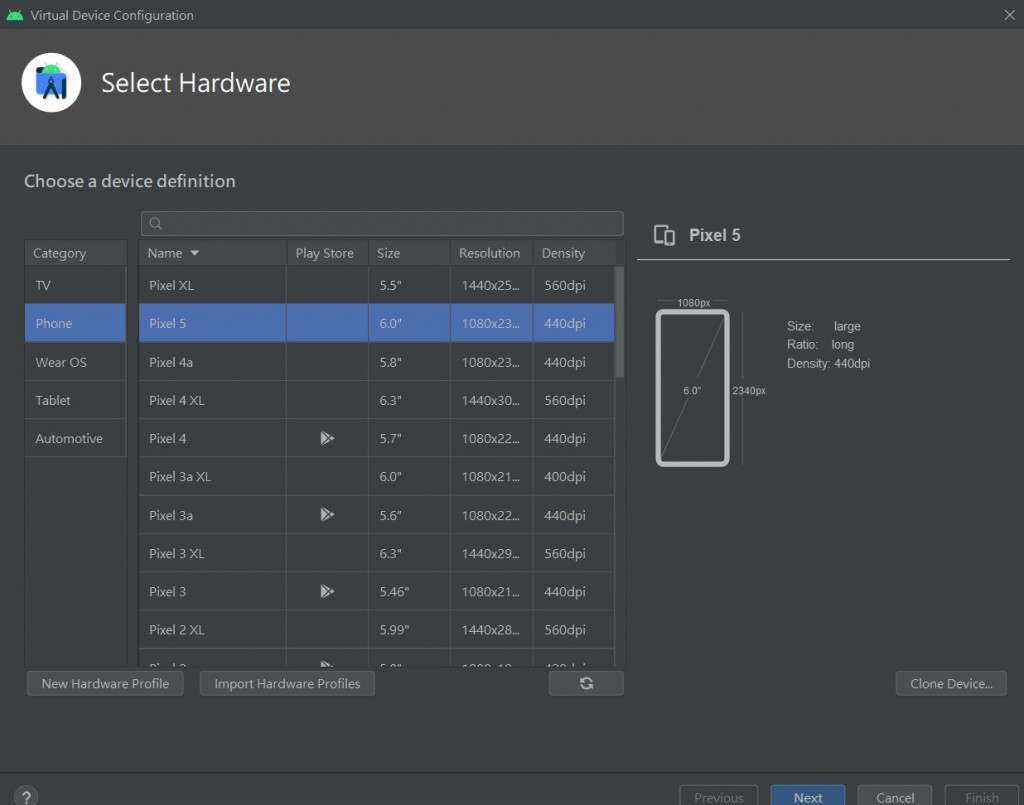
選取與下載映像檔(大概要十幾分鐘)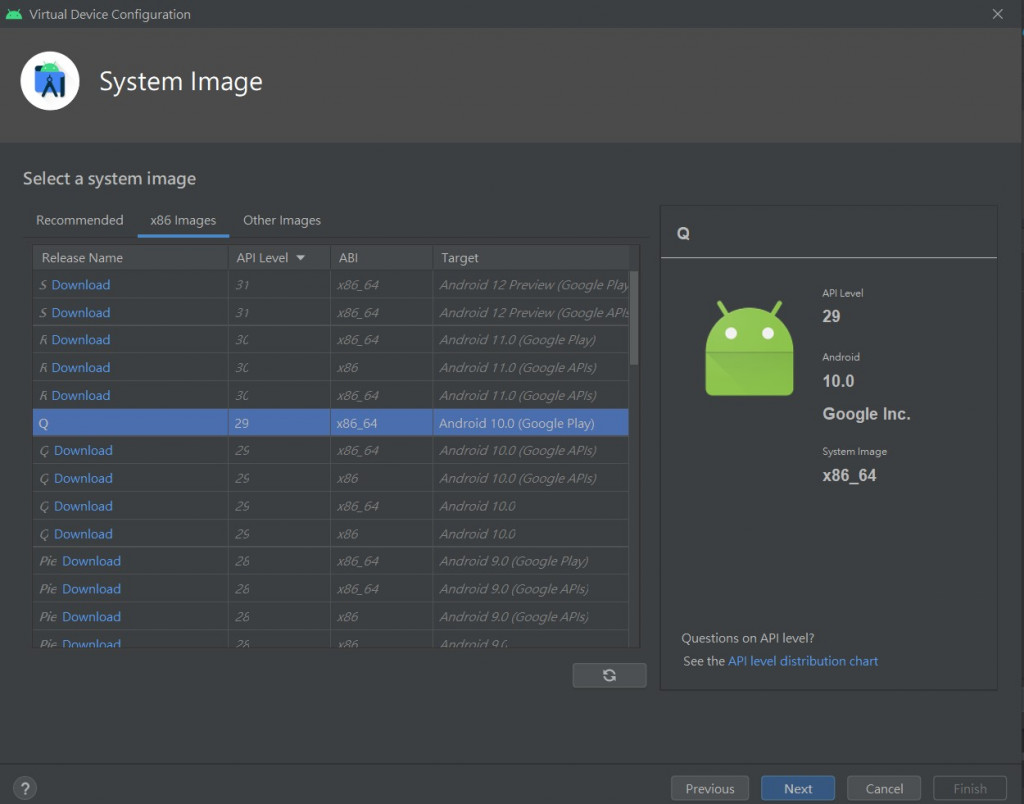
自訂裝置名稱"MyPixel",然後按右下角Finish。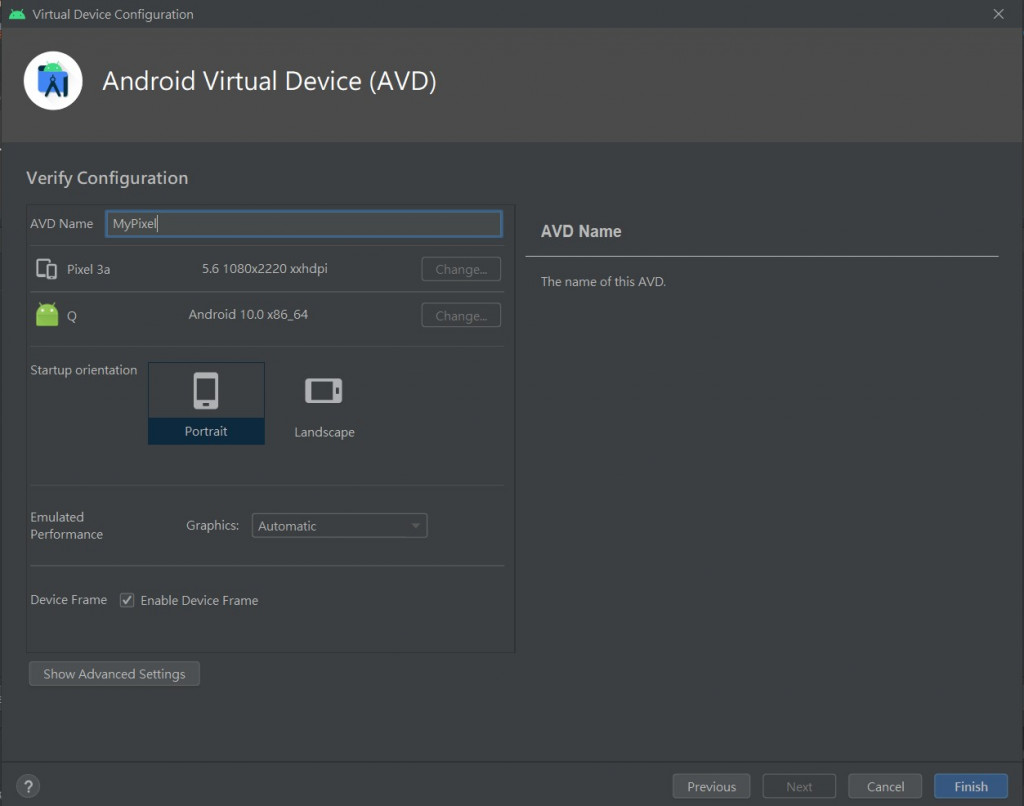
回到主畫面,按下右上角的綠色三角形啟動鍵,就能開啟虛擬手機了!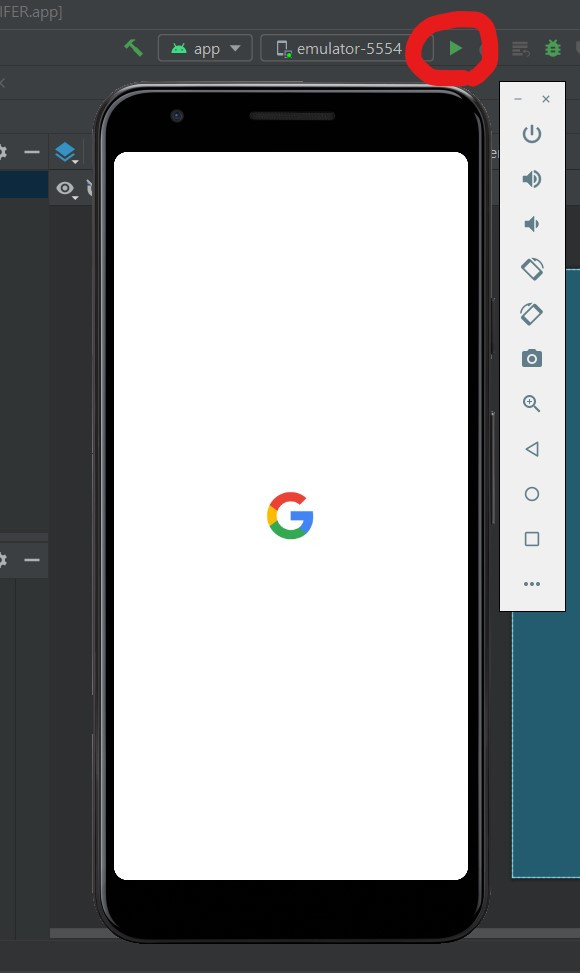
activity_main.xml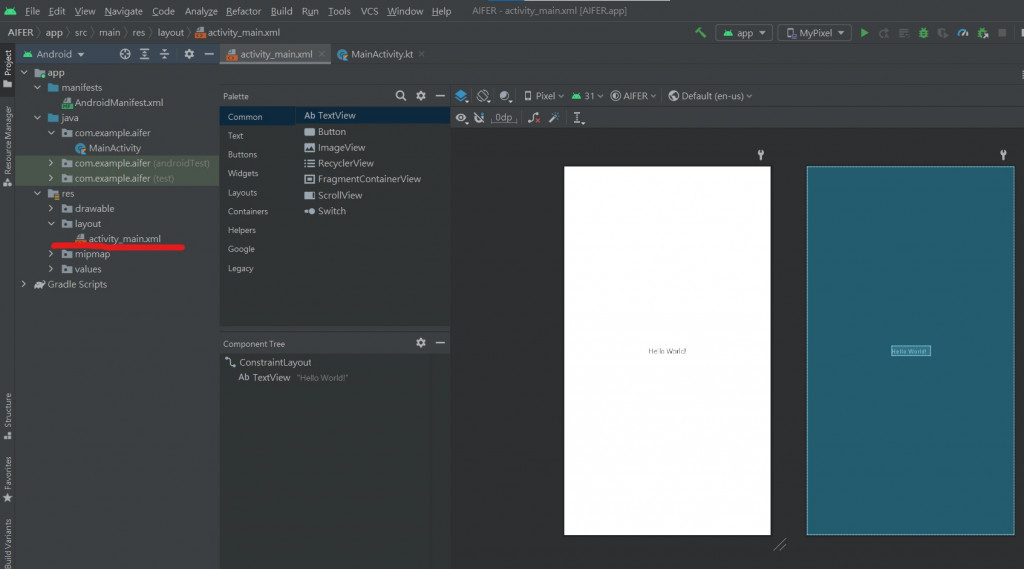
Split(形成左半邊是原始碼,右半邊是UI介面)Hello World! 改成你想輸入的字串(My AI Project!)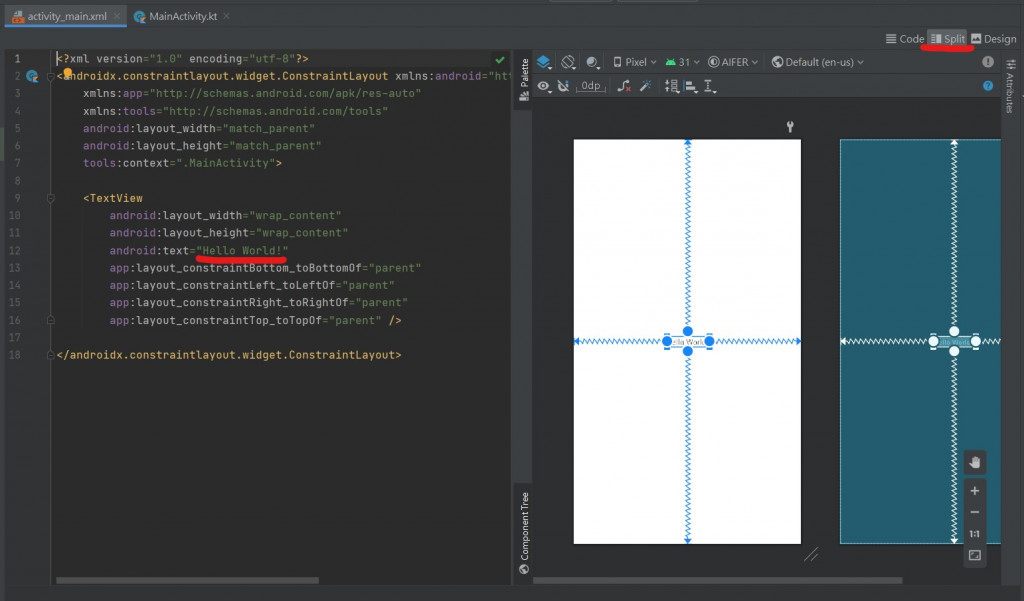
UI介面的字也跟著變了!然後右下右上角的綠色三角形執行程式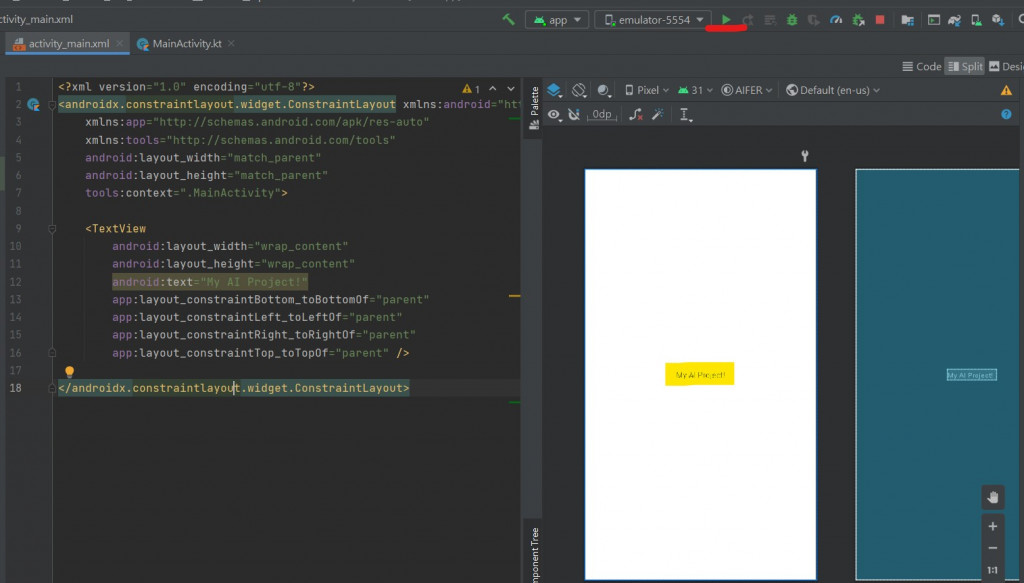
等待數分鐘後,你的虛擬手機就會出現App畫面了!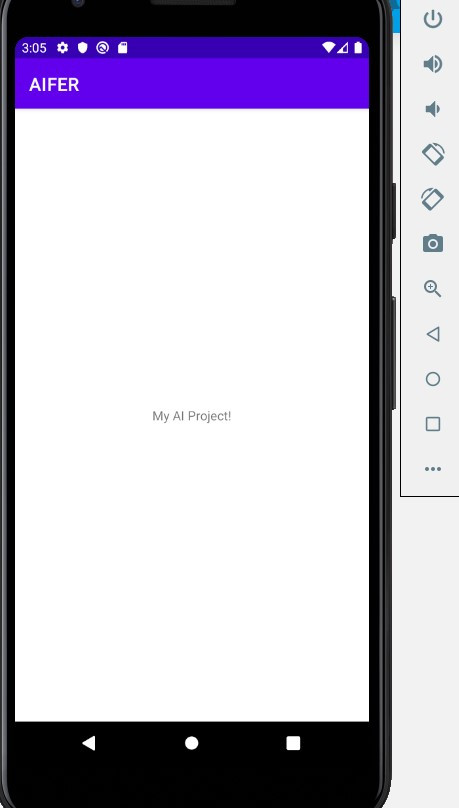
點選Build APK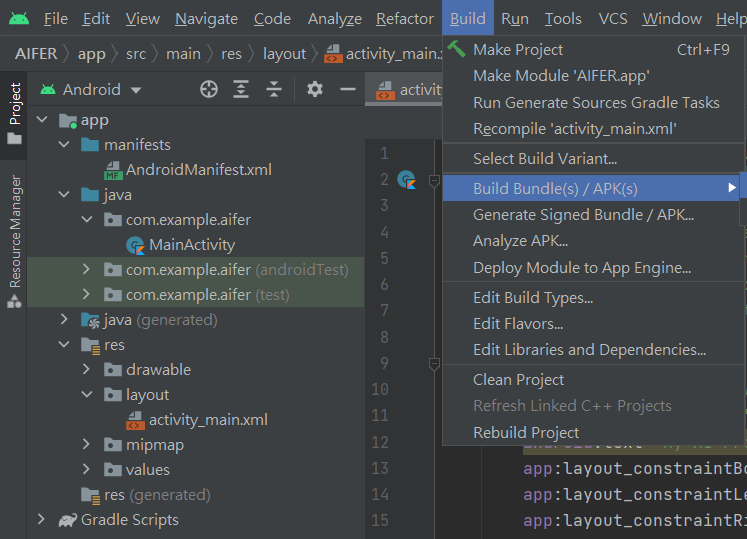
APK會放在AIFER這個專案底下的.\app\build\outputs\apk\debug路徑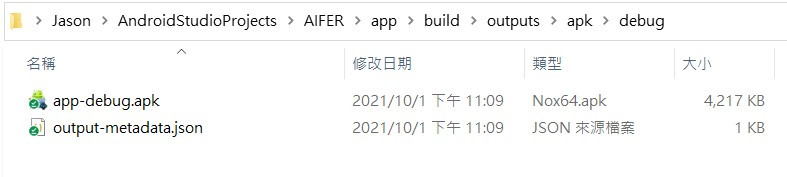
最後只要將APK傳送到你的手機上就能安裝App了!
能夠創造自己的App是不是很興奮呀!
明天要介紹介面當中的常用元件,
像今天的Hello World!就是負責顯示文字的TextView元件。
(如果要完成一個App,我們至少還需要一個能看照片的視窗和能執行的按鈕!)
參考文章 : https://mnya.tw/cc/word/1458.html

 iThome鐵人賽
iThome鐵人賽
 看影片追技術
看更多
看影片追技術
看更多